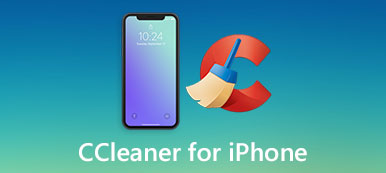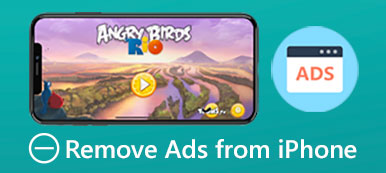Lasciare le app in esecuzione in background consuma la batteria dell'iPhone?
Durante l'utilizzo quotidiano di un iPhone, potresti chiederti se dovresti mantenerlo in esecuzione in background. Sicuramente in molti casi vuoi chiudere alcune app non necessarie. Questo post ti dirà come farlo chiudi le app su iPhone modelli come iPhone 15/14/13/12/11/X e altri.
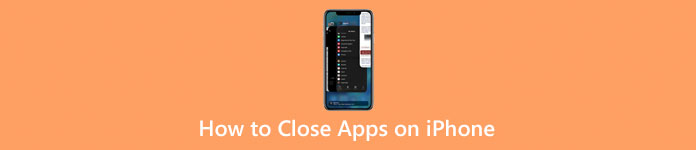
- Parte 1. Chiudi le app su iPhone
- Parte 2. Disinstalla completamente le app su iPhone
- Parte 3. Domande frequenti su come chiudere le app su iPhone
Parte 1. Come chiudere le app su iPhone 14/13/12/11/X/XR/SE/8/7/6
La chiusura delle app su iPhone varia leggermente a seconda del modello di iPhone che stai utilizzando. Quando devi chiudere un'app, specialmente quando si comporta in modo anomalo, puoi seguire la seguente guida.
Chiudi le app su iPhone 15/14/13/12/11/X senza il pulsante Home
Quando desideri chiudere le app su un iPhone X o un modello più recente, puoi scorrere verso l'alto dallo schermo inferiore per sollevare il selettore di app. Qui puoi controllare tutte le tue app rappresentate come carte.
Puoi scorrere verso destra o sinistra attraverso queste app fino a trovare quella che desideri chiudere. Ora puoi scorrere verso l'alto sull'anteprima dell'app per chiuderla. Quando l'app scompare dalla parte superiore dello schermo, viene chiusa. Per chiudere rapidamente diverse app su un iPhone, puoi utilizzare più dita per farlo. In genere, puoi chiudere due o tre app contemporaneamente.
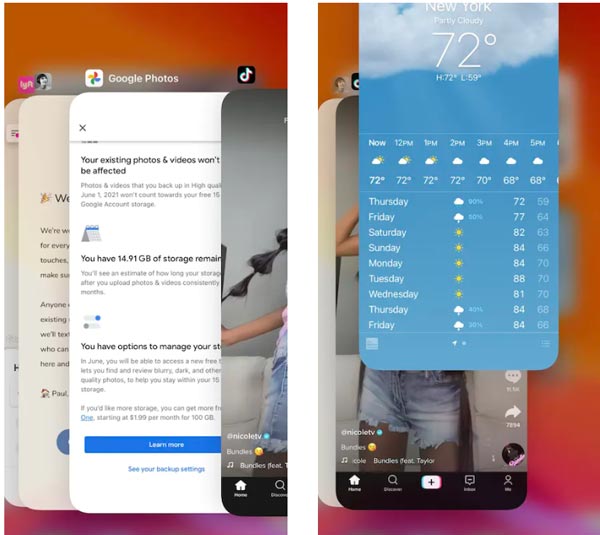
Chiudi le app su iPhone SE/8/7/6 con un pulsante Home
Se stai utilizzando un vecchio iPhone che ha un pulsante Home fisico e Touch ID, puoi fare doppio clic sul pulsante Home per aprire lo switcher app. Allo stesso modo, puoi semplicemente scorrere da un lato all'altro per trovare le app che desideri disattivare. Puoi scorrere verso l'alto sull'anteprima dell'app per uscire dall'app. Quando devi chiudere più app, puoi utilizzare più dita per toccare e tenere premute diverse anteprime delle app, quindi scorrere verso l'alto per chiuderle.
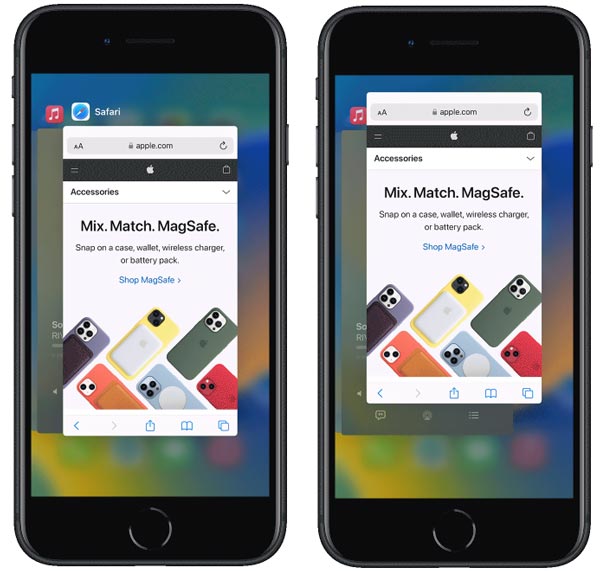
Come chiudere tutte le app su iPhone
Se hai app molto grandi aperte in background e non vuoi chiuderle una per una, puoi scegliere di riavviare il tuo iPhone per chiudere tutte le app. Puoi prendere il modo normale per chiudere il tuo iPhone e quindi riavviarlo. Basta premere e tenere premuto il lato Potenza pulsante finché non viene visualizzato il cursore di spegnimento. Quindi puoi trascinare il cursore verso destra per spegnere il tuo iPhone e chiudere tutte le app.
Cosa fare quando iPhone non scorre verso l'alto per chiudere le app
Quando non puoi utilizzare la funzione di scorrimento dell'iPhone per chiudere le app, puoi scegliere di riavviare l'iPhone per risolvere rapidamente il problema. Vari motivi possono far sì che l'iPhone non scorra verso l'alto per chiudere il problema delle app. In generale, il riavvio può risolverlo facilmente. In alcuni casi, è necessario aggiornare iOS all'ultima versione per risolvere il problema. Puoi toccare Impostazioni profilo > Generale e quindi inserire Aggiornamento software per verificare se è disponibile una versione iOS. Se stai utilizzando l'ultima versione di iOS, puoi ripristinare tutti i contenuti e le impostazioni su questo iPhone.
Parte 2. Come disinstallare le app in modo permanente su iPhone
Per alcune app inutilizzate, puoi utilizzare il potente software di cancellazione dei dati di iPhone, Gomma per iPhone, per disinstallarli in modo permanente. È progettato con un individuo Disinstalla Applicazioni funzionalità per disinstallare facilmente le app e cancellare tutti gli allegati. Inoltre, offre tre livelli di cancellazione per ripristinare le impostazioni di fabbrica del tuo iPhone e rimuovere tutti i dati iOS in base alle tue necessità.

4,000,000+ Download
Disinstalla le applicazioni su iPhone ed elimina tutti i file associati.
Cancella tutti i contenuti e le impostazioni su qualsiasi dispositivo iOS come iPhone o iPad.
Elimina dati spazzatura, grandi e vecchi, duplicati e altri per ripulire lo spazio di iPhone.
Supporta tutti i modelli di iPhone e le versioni iOS come iOS 17/16/15/14/13/12.
Passo 1 Se non sei soddisfatto del modo normale di disinstallare le app sul tuo iPhone, puoi provare a utilizzare questa gomma consigliata per iPhone. Puoi selezionare la versione di download corretta in base al tuo sistema e installarla gratuitamente sul tuo computer.

Come richiesto, dovresti collegare il tuo iPhone ad esso tramite un cavo USB Lightning. Per aiutarlo a riconoscere il tuo dispositivo iOS, devi toccare Affidati ad sullo schermo dell'iPhone. Dopo esserti connesso correttamente, puoi vedere che il tuo modello di iPhone appare nella parte in alto a sinistra. Come puoi vedere, offre due funzionalità di base, Cancella tutti i dati ed Libera spazio.
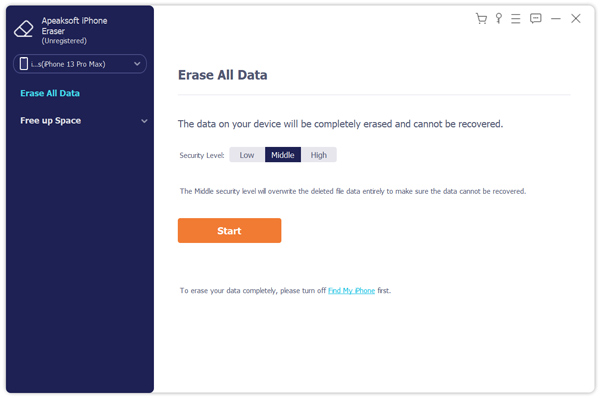
Passo 2 Ora devi selezionare Libera spazio sul pannello di sinistra per espandere il suo vassoio e scegliere il Disinstalla Applicazioni opzione. iPhone Eraser inizierà a scansionare tutte le app installate su questo iPhone.
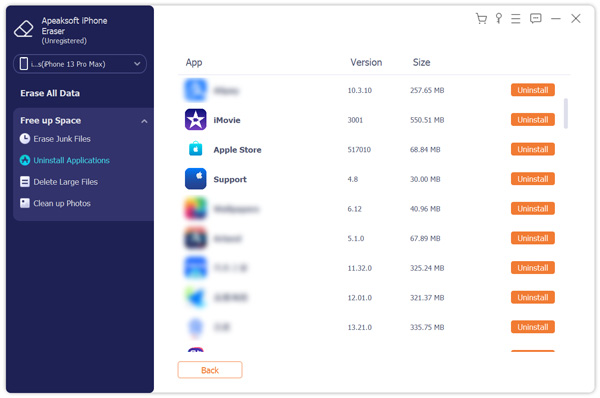
Passo 3 Al termine della scansione, puoi scorrere verso il basso per individuare l'app che desideri disinstallare e quindi fare clic su Disinstallare pulsante per cancellarlo dal tuo iPhone. Clicca sul Confermare pulsante per disinstallare questa app in modo permanente.
Relativo a:Parte 3. Domande frequenti su come chiudere le app su iPhone
Domanda 1. Posso chiudere tutte le app aperte su un iPhone?
iOS non offre un pulsante specifico per chiudere rapidamente tutte le app in esecuzione. Se apri solo tre o quattro app in background, puoi utilizzare più dita per chiuderle contemporaneamente. Attraverso i nostri test, puoi chiudere contemporaneamente fino a cinque app su un iPhone progettato con uno schermo di grandi dimensioni come iPhone 14 Pro Max o iPhone 13 Pro Max.
Domanda 2. Come forzare l'uscita da un'app quando non risponde?
Quando un'app non risponde, puoi forzarne la chiusura e quindi riaprirla per risolvere il problema. Puoi avviare App Switcher scorrendo verso l'alto dallo schermo inferiore o facendo doppio clic sul pulsante Home. Trova l'app di cui hai bisogno per uscire, quindi scorri verso l'alto sull'app.
Domanda 3. Come nascondere le app acquistate su iPhone?
Per nascondere le app acquistate, puoi accedere all'App Store. Quando lo inserisci, tocca il profilo del tuo account nell'angolo in alto a destra e quindi seleziona l'opzione Acquistato. Qui puoi toccare I miei acquisti per visualizzare tutte le app che hai mai acquistato. Scorri verso il basso per trovare l'app che desideri nascondere e trascina l'app a sinistra per visualizzare il pulsante Nascondi. Toccalo per nascondere questa app acquistata sul tuo iPhone.
Conclusione
Questo post ha parlato principalmente di come chiudere le app su iPhone 15, iPhone 14, iPhone 13, iPhone 12 e altri modelli. Puoi seguire la guida specifica per chiudere una o più app su un iPhone. Ti mostriamo anche come disinstallare completamente le app sul tuo iPhone ed eliminare tutti i loro allegati. Se hai ancora domande associate su come chiudere le app su iPhone o iPad, puoi lasciarci un messaggio nella sezione commenti qui sotto.